YouTubeチャンネルキーワードとは
YouTube動画では、そのタイトルやタグに「これは何に関する動画なのか」を伝えるキーワーを設定するのは一般的でしょう。それと同じ、チャンネルにキーワーを設定すると、視聴者やYouTubeに「このチャンネルはどのジャンルなのか」「ターゲットオーディエンスは誰ですか」を伝えることができます。というわけで、最適化されたチャンネルキーワードは、YouTubeでのチャンネルの認知度を高めることもできます。
YouTubeチャンネルキーワードの重要性
YouTubeを運営すると、チャンネルキーワード、チャンネルの説明、動画のジャンルをを設定することでチャンネルの全体的なトピックとカテゴリを把握します。
その中、YouTubeチャンネルのキーワードを適切な方法で最適化すると、チャンネルの個々のランキングすべてのランキングを向上させることができます。
また、YouTube SEOランキング要因の調査では、YouTubeチャンネルキーワードとより高いYouTube検索ランキングとの間に小さいながらも有意な相関関係があることがわかりました。
そして、YouTubeチャンネルのキーワードは、YouTubeがあなたのチャンネルの内容を理解するのに役立つため、視聴者がYouTubeで検索するキーワードをチャンネルがランク付けするのに役立ちます。
YouTubeチャンネルのキーワードは、YouTubeが「おすすめの動画」列で宣伝する動画を決定するのにも役立ちます。 YouTubeは、この列の関連チャンネルで動画を推奨する傾向があることに気付いたかもしれません。
YouTubeは、視聴している動画に関連するコンテンツを推奨するだけでなく、同様のチャンネルのコンテンツもここで推奨しています。 そのため、視聴しているチャンネルとそれほど密接に関連していなくても、YouTubeが関連するチャンネルの動画を推奨していることに気付くことがあります。
YouTubeチャンネルキーワードを決めるための注意事項
すべて利用可能のチャネルキーワードを一覧表示する
まず、チャンネルを説明するのに使える単語やフレーズをリストします。 これらの単語やフレーズは、チャンネルを確実に説明する用語の組み合わせである必要があります。また、動画のキーワードリサーチで人気のあるキーワードを見つけることもできます。
たとえば、イタリアンレストランに関する新しいチャンネルがあるとします。 あなたの心の中で、あなたはチャンネルのキーワードを考えるかもしれません。 次に、作成したコンテンツの種類を見つけるために人々が使用する人気のあるキーワードをいくつか追加する必要があります。 残念ながら、YouTubeチャンネルのキーワードフィールドは使いやすいものではありません。
編集を簡単にするために、Googleドキュメントに潜在的なキーワードをリストすることをお勧めします。
5〜7個程度のキーワードを使用
使用するキーワードが多すぎると、各キーワードの重要性が薄れてしまいます。 あまりにも多くのチャンネルタグを単独で使用すると、チャンネルのテーマ全体とカテゴリを理解するのが困難になります。 そもそもあまり説明的ではありません。
そのため、5〜7個のキーワードのみを使用すれば十分です。ほとんどの場合、キーワーは全部合わせて約50〜75文字です。50文字は、チャンネルキーワードのスイートスポットです。 50文字を超えると、収穫逓減が始まります。
競合他社のチャネルキーワードを参考する
なお、競合他社が使用しているチャネルキーワードを参考して自分のキーワードを考えることもできます。
ステップ1:ターゲット チャンネルの「概要」タブに移動します。
ステップ2:空白の領域を右クリックして、「ページのソースを表示」を選択します。
ステップ3:最後に、ページで「keywords」を検索し、チャネルキーワードのキーワードリストを見つけます。
ステップ4:TubeBuddyまたはVidIQ Chrome拡張機能を使用することもできます。 たくさんのコードを掘り下げることなく、チャンネルのキーワードを見ることができます。
チャンネルキーワードを追加する
YouTube Studio
最後に、チャンネルのキーワードを追加できます。 これを行うには、以下の手順に従ってください。
ステップ1:YouTubeを開きます。 プロフィール写真をクリックして、「YouTube Studio」を選択します。
ステップ2:「設定」> 「チャネル」> 「基本情報」をクリックします。
ステップ3:「キーワード」フィールドに、キーワードを追加します。
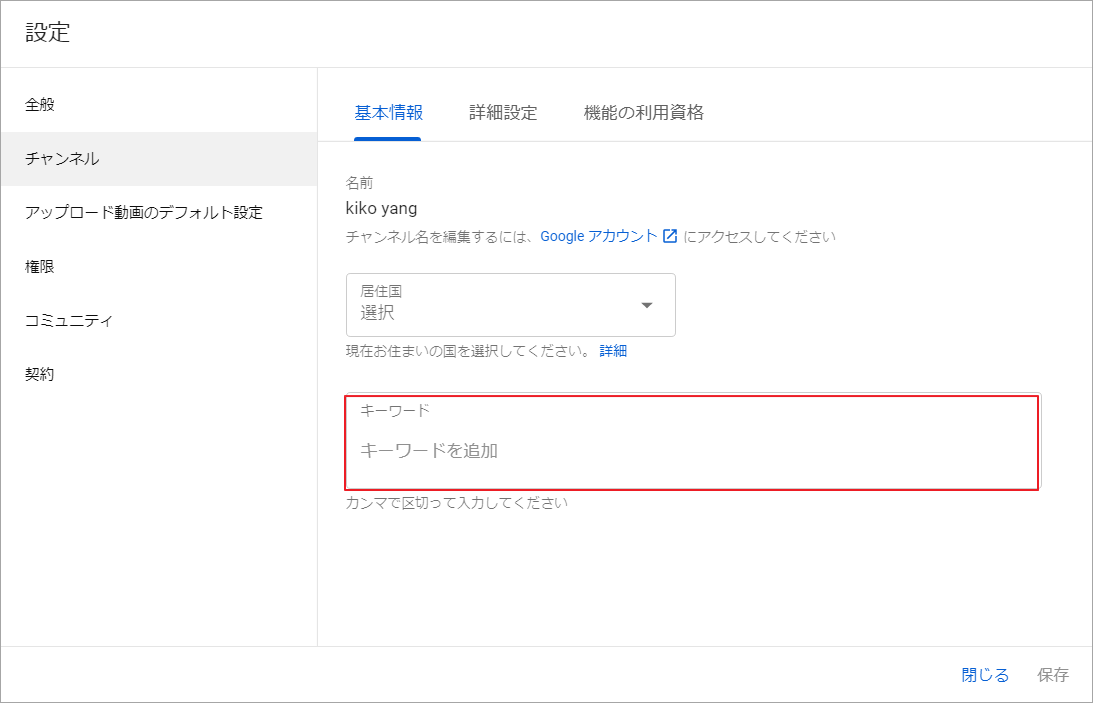
Creator Studio
ステップ1:YouTubeを開きます。 プロフィール写真をクリックして、「Creator Studio」を選択します。
ステップ2:「チャンネル」> 「詳細」をクリックします。
ステップ3:表示されたフィールドにチャンネルキーワードを入力します。
チャネルキーワードをカンマで区切ることはできないため、複数の単語がある場合はキーワードを引用符で囲んでください。
MiniTool Video Converterクリックしてダウンロード100%クリーン&セーフ
結語
この記事はYouTubeチャンネルのキーワードの注意事項を紹介しました。少しでもお役に立ちましたら幸いでございます。また、もしMiniToolについて何かご質問/ご意見がありましたら、お気軽に以下のコメント欄でお知らせください。

